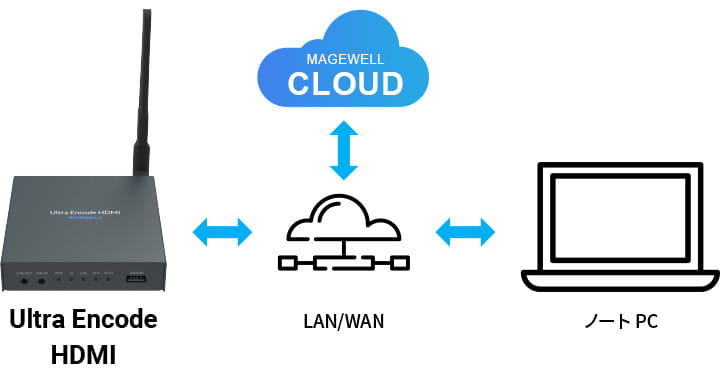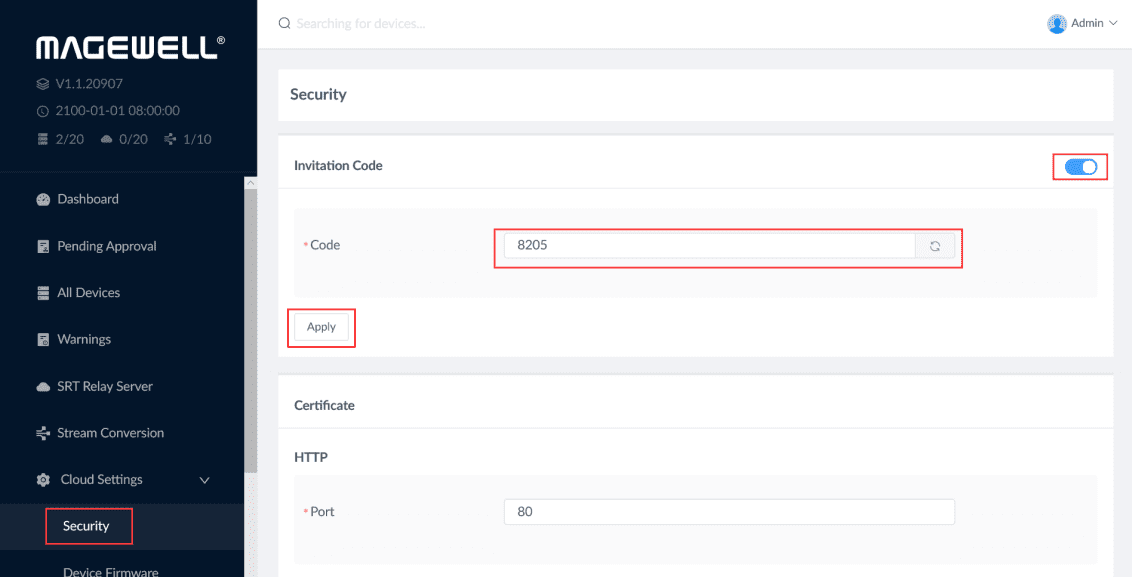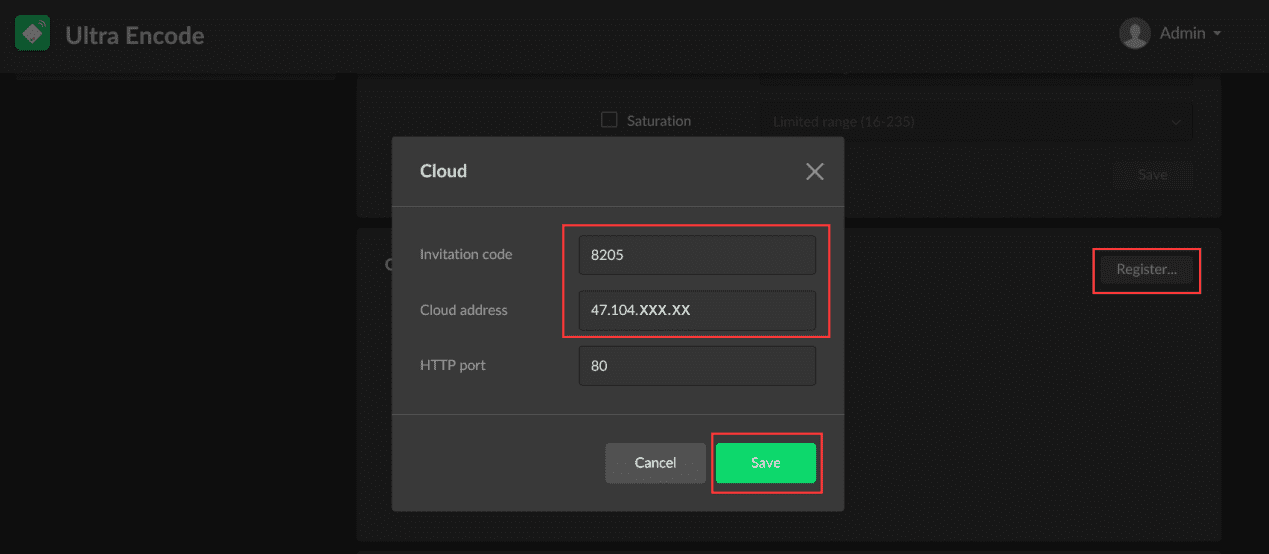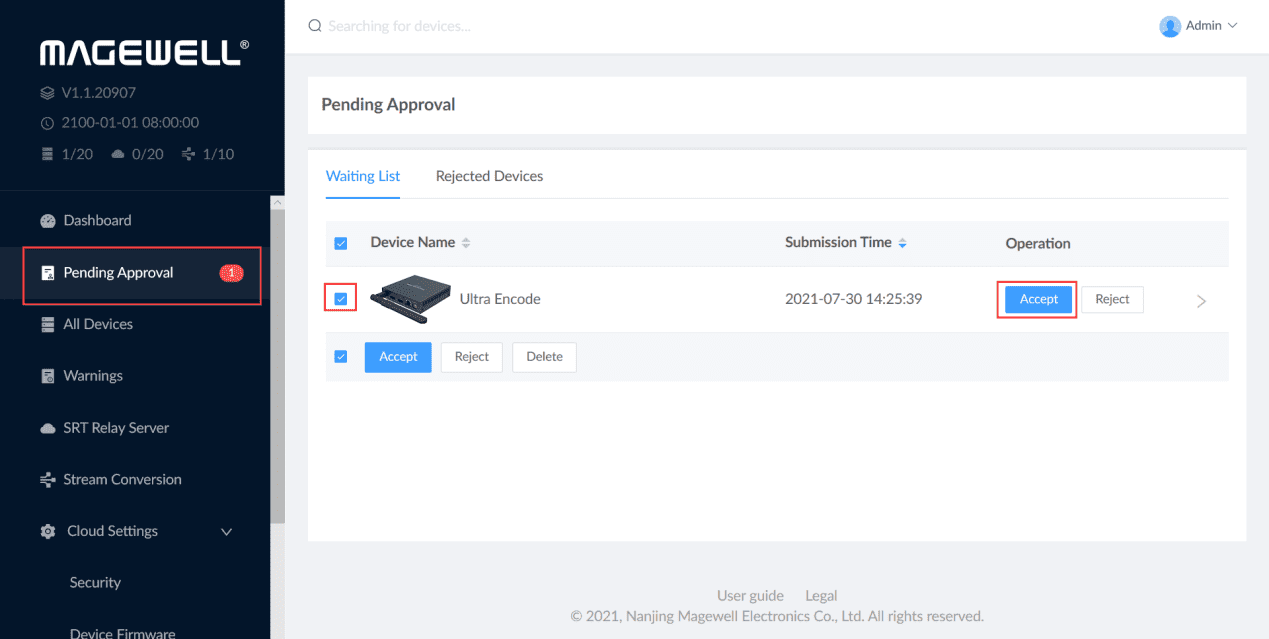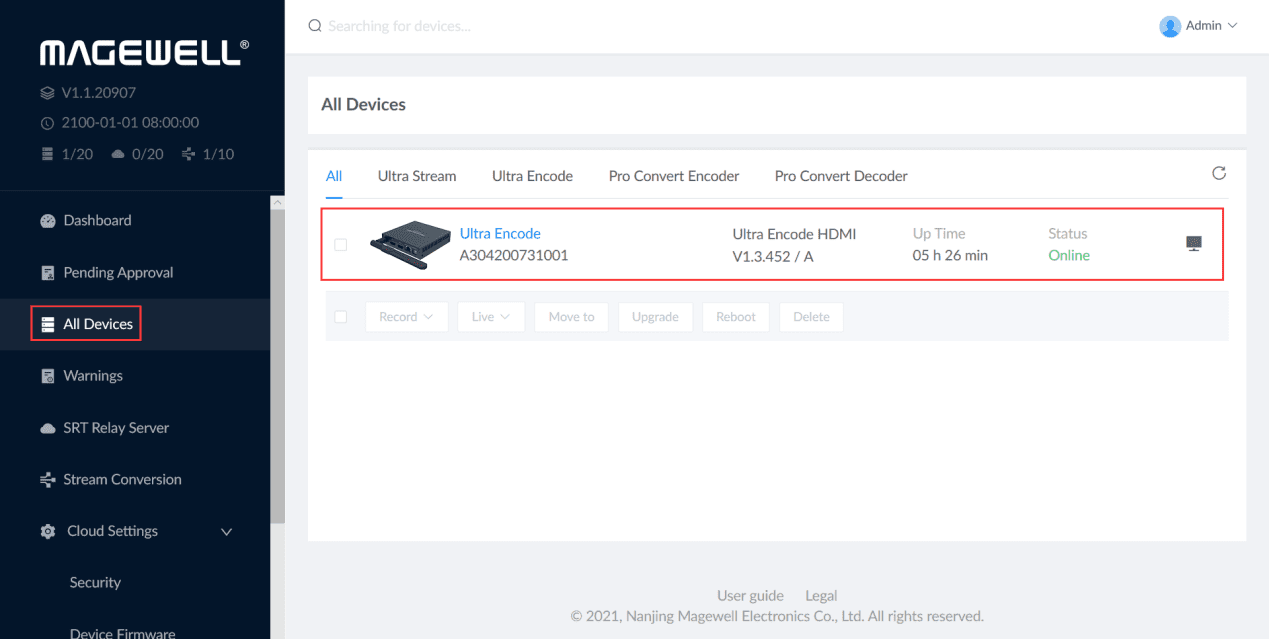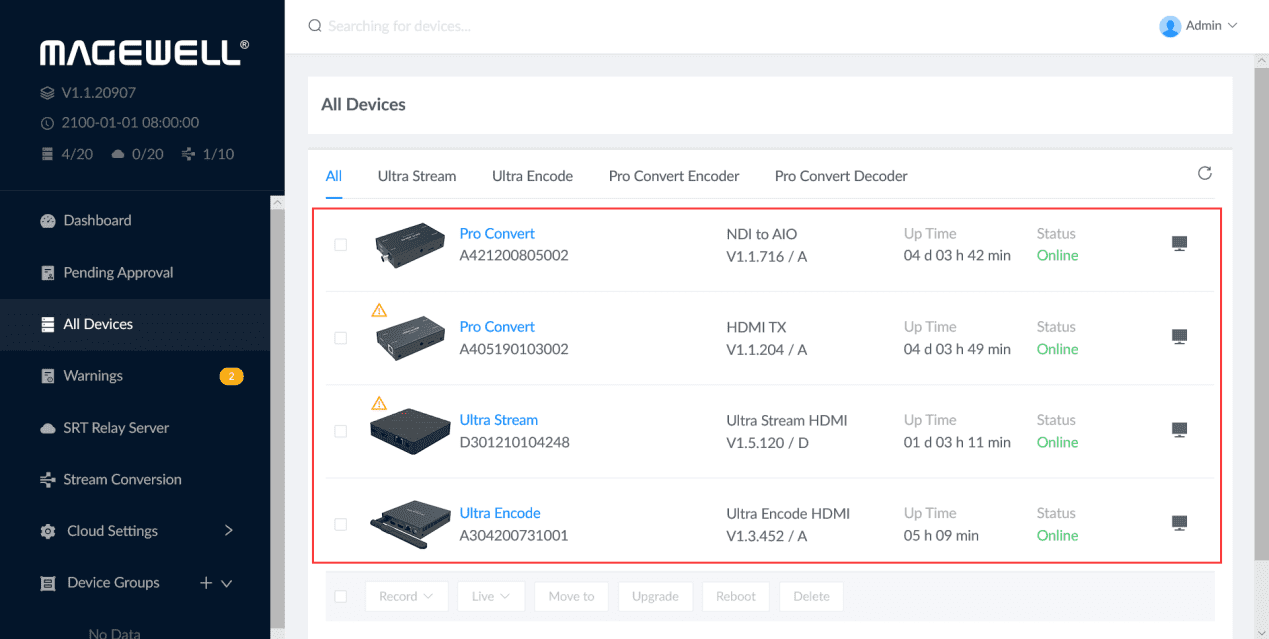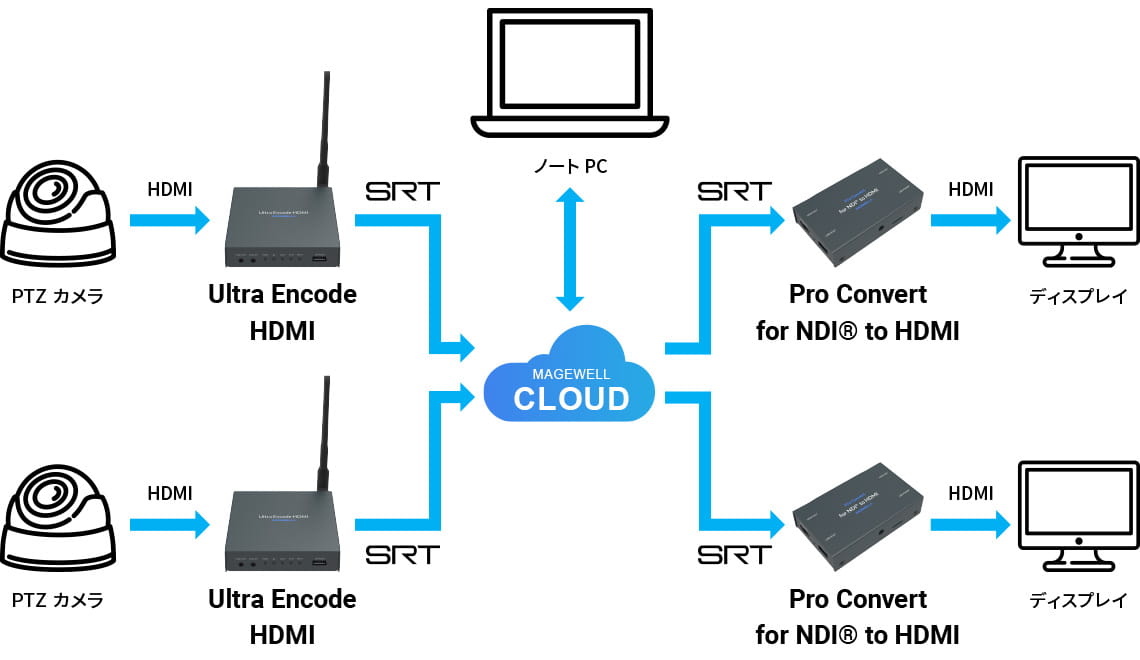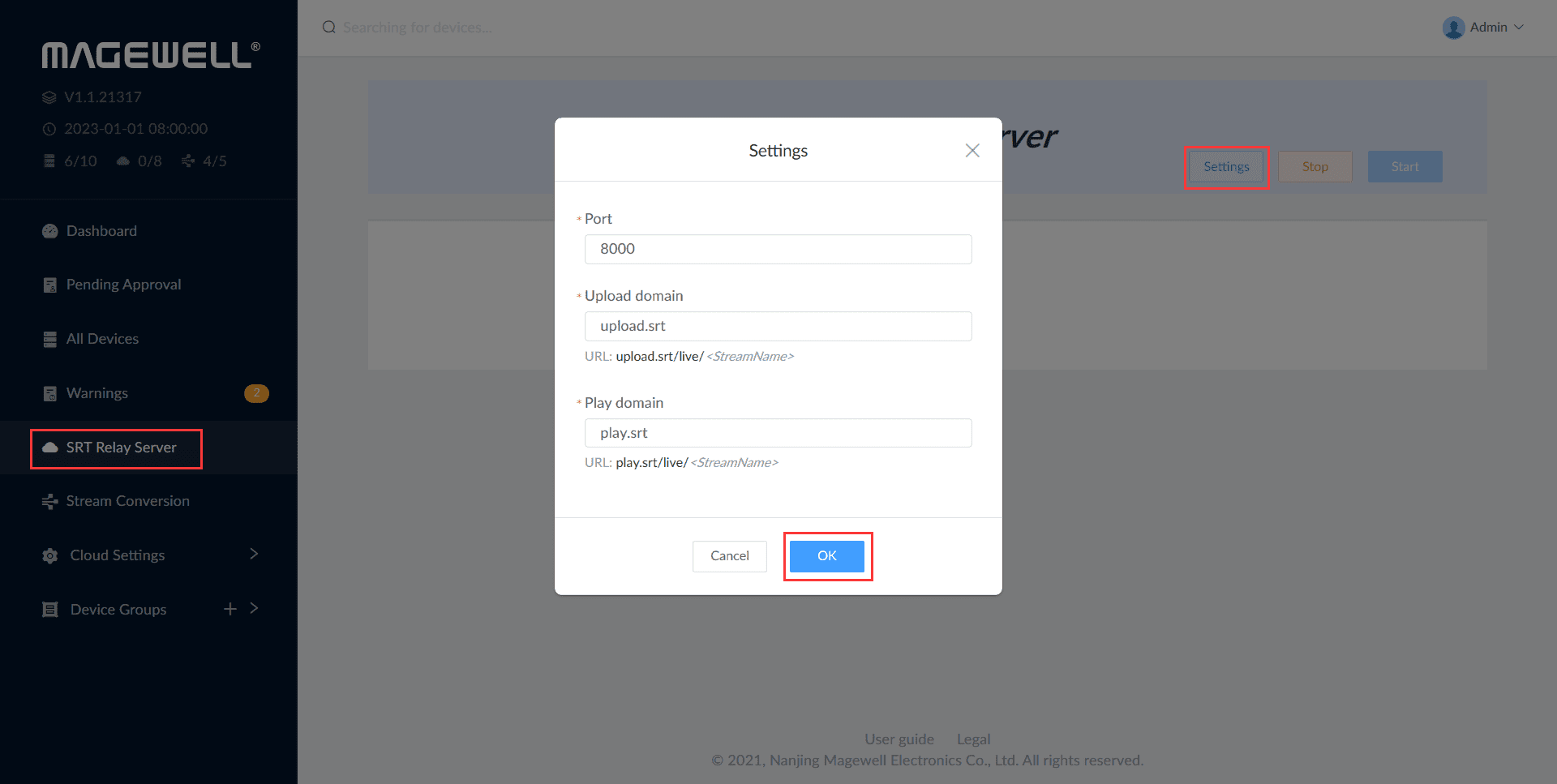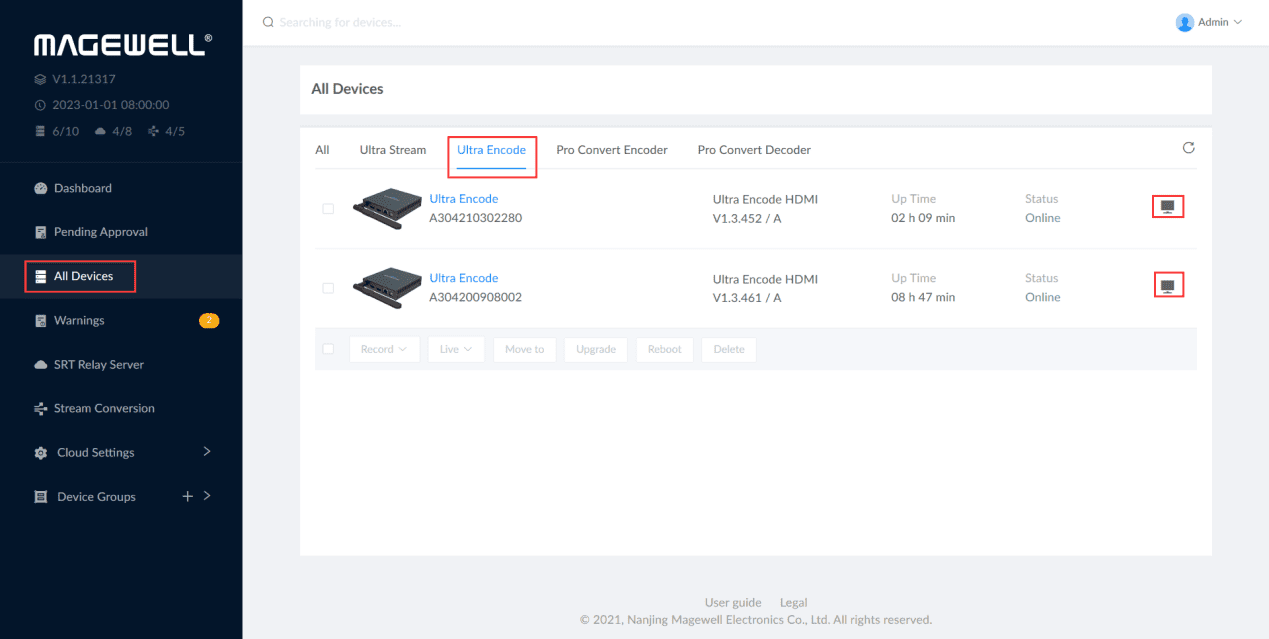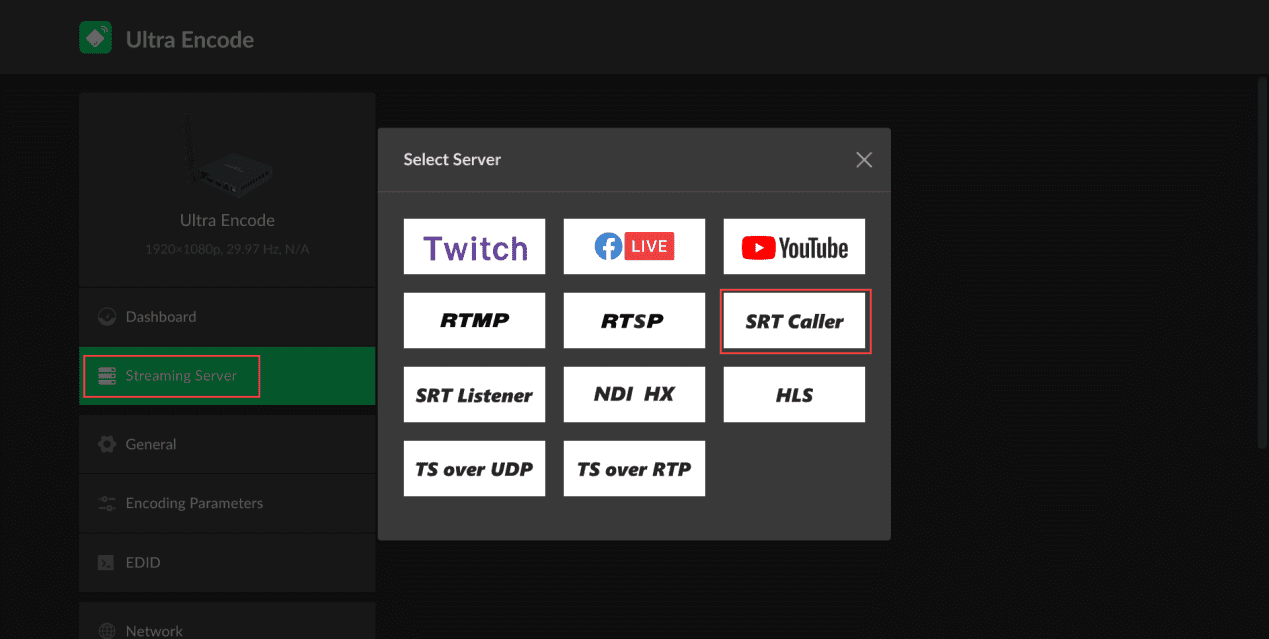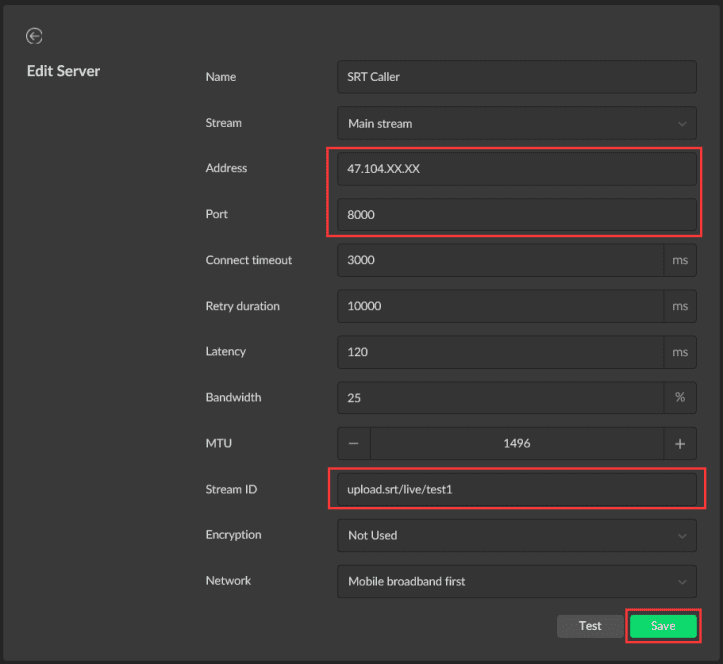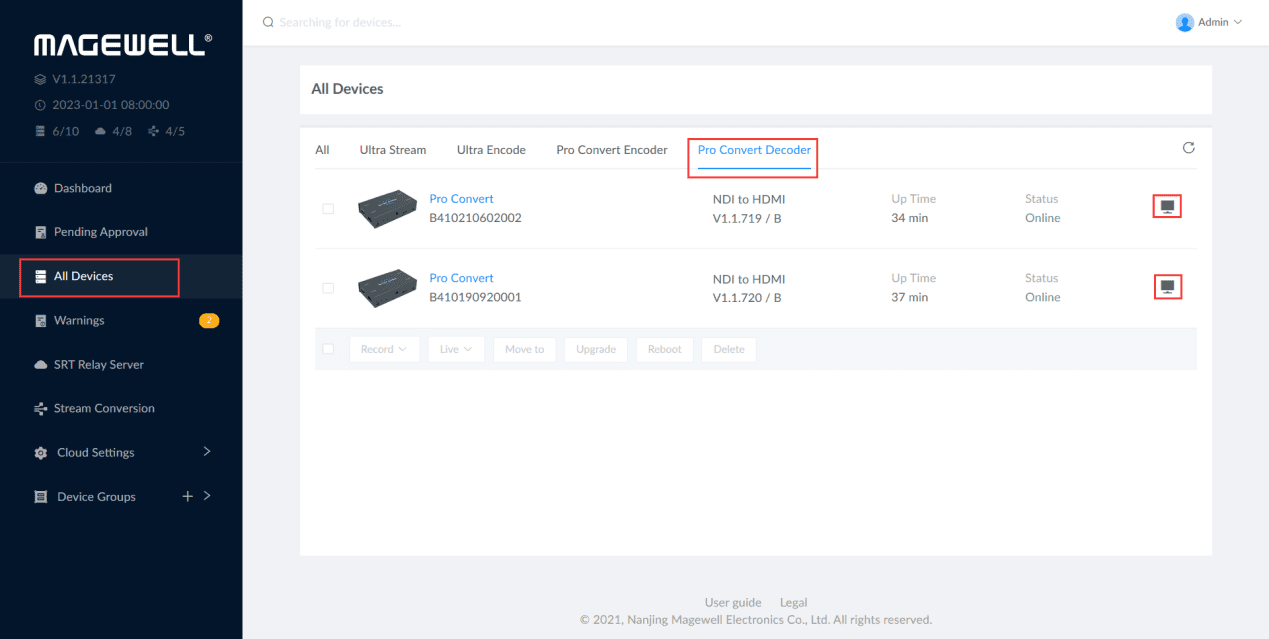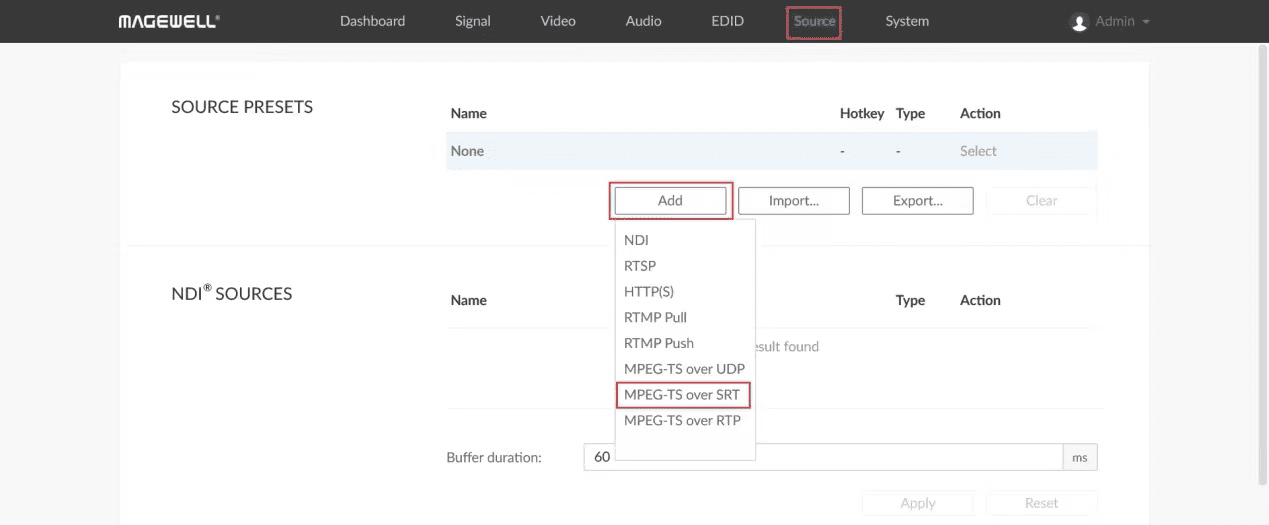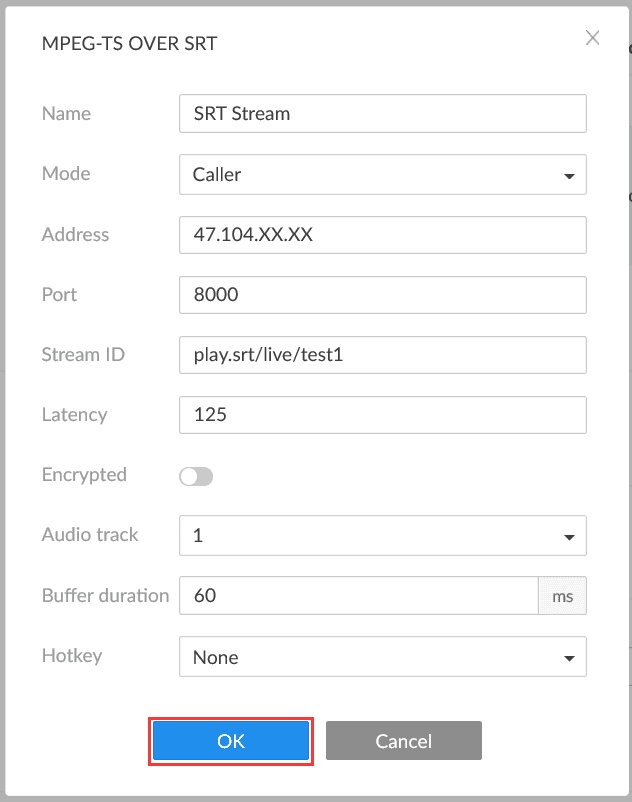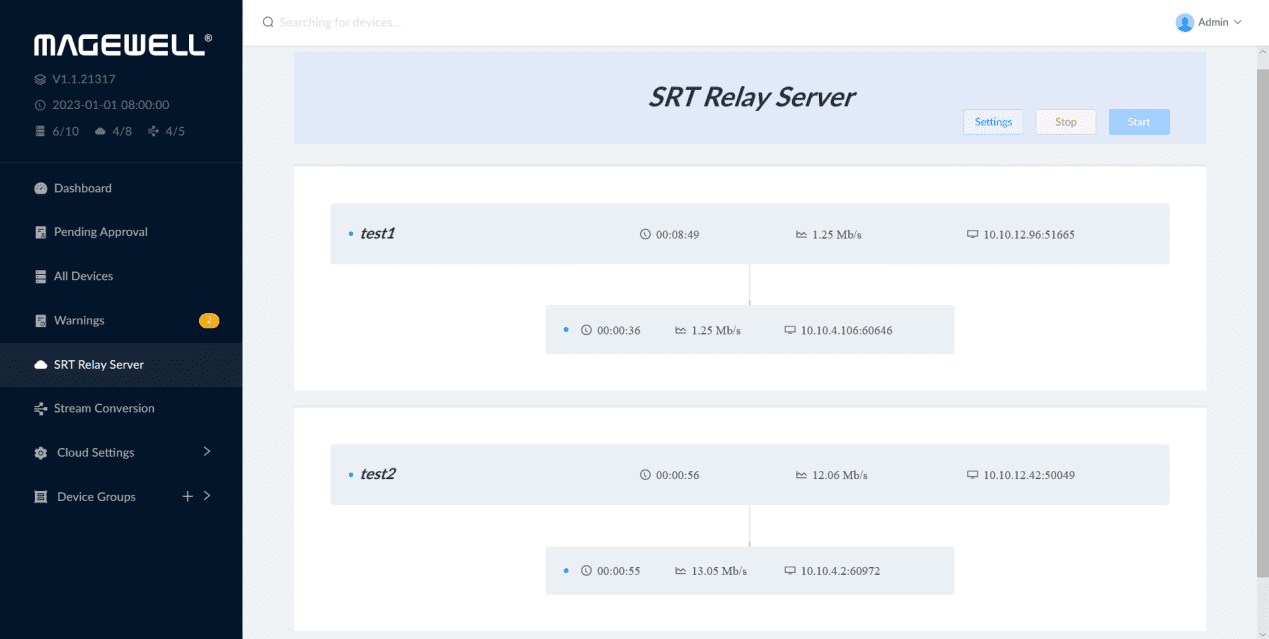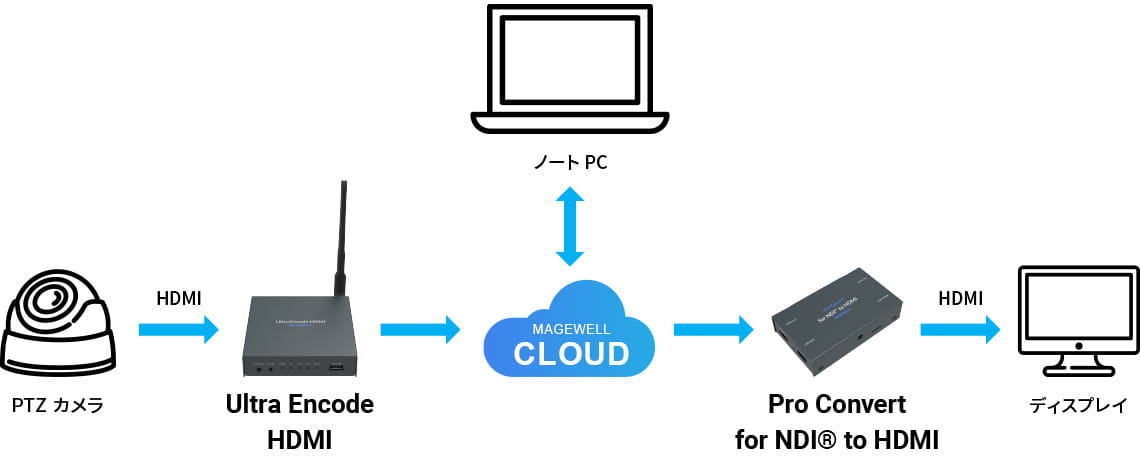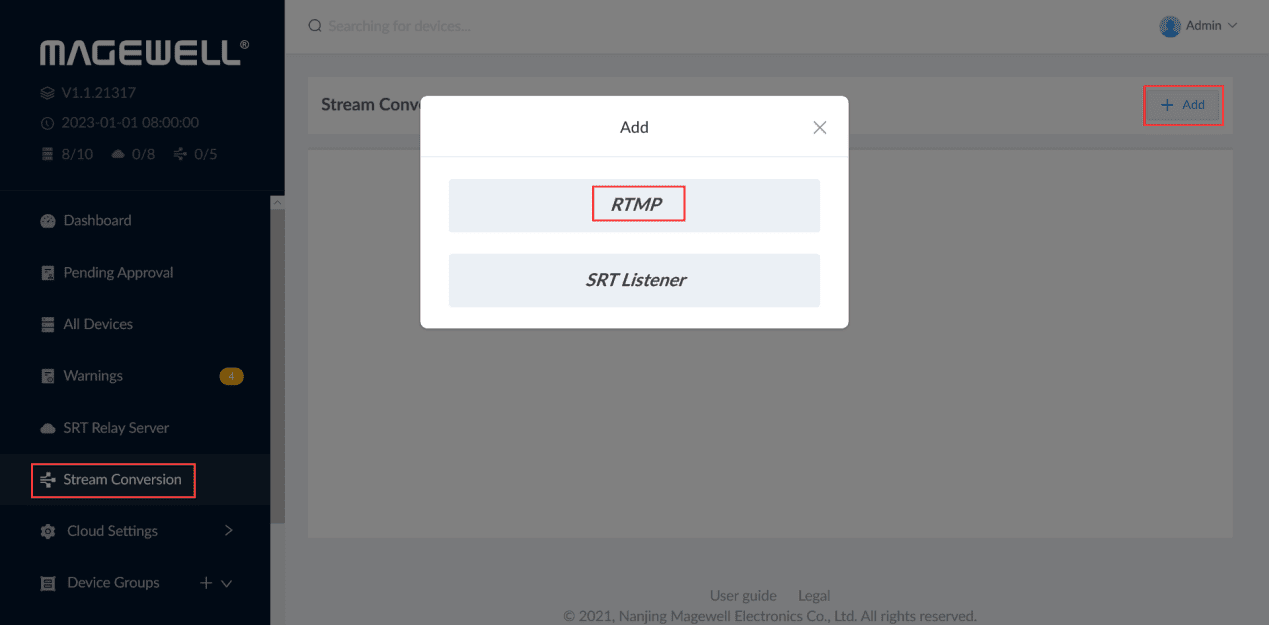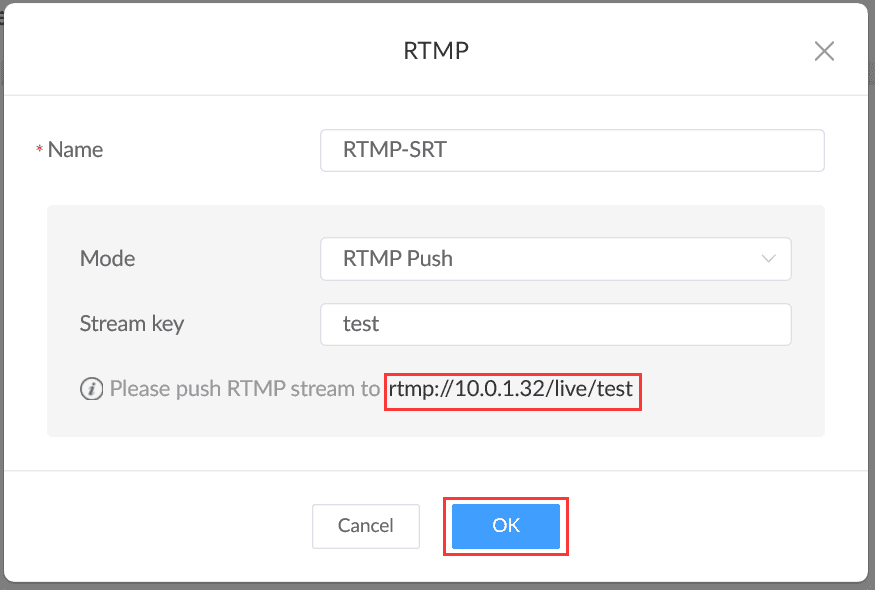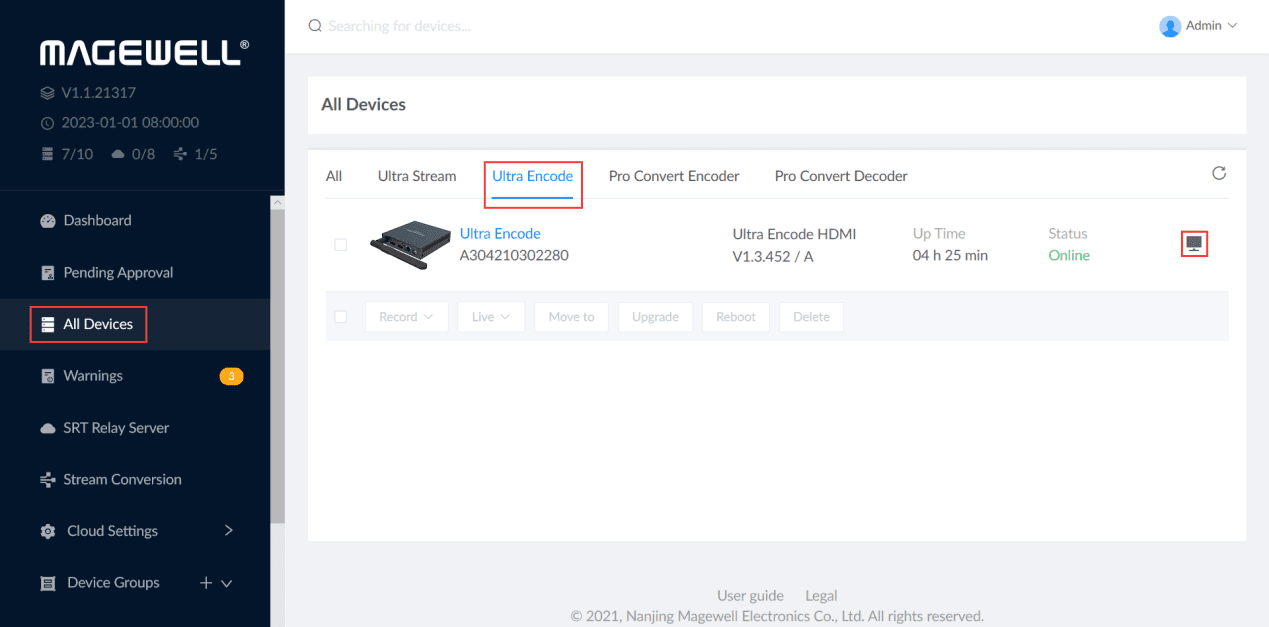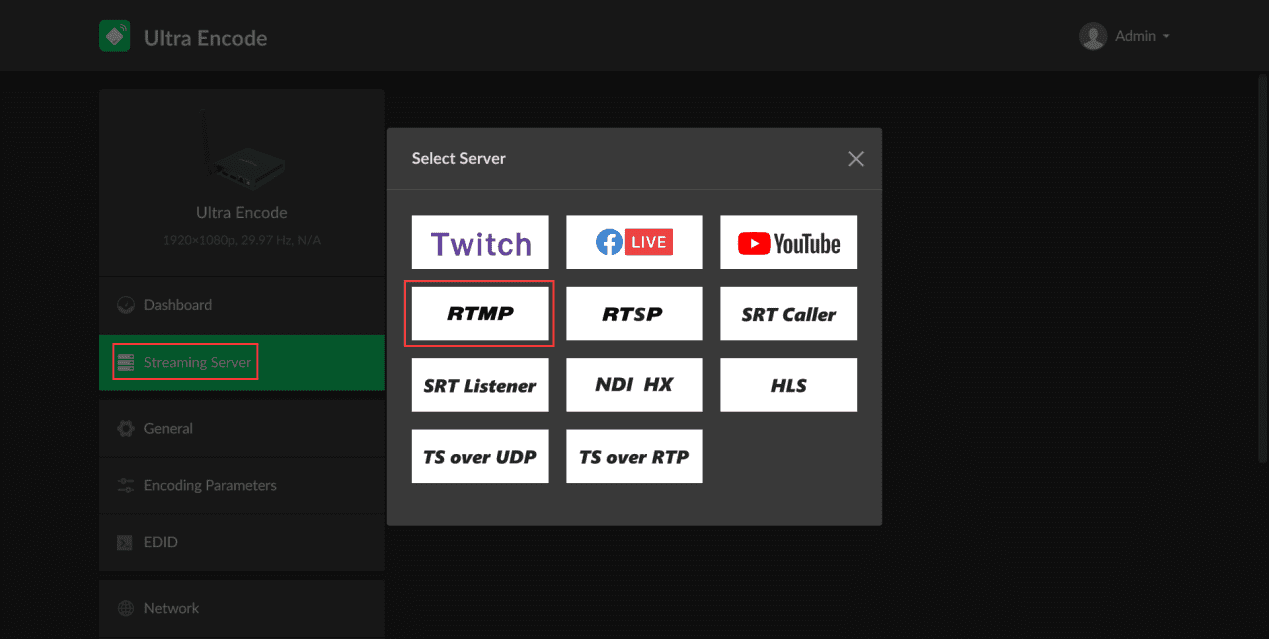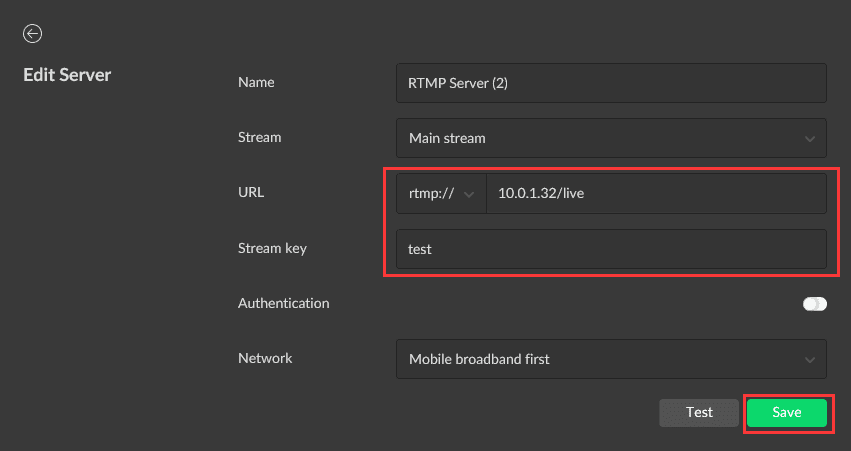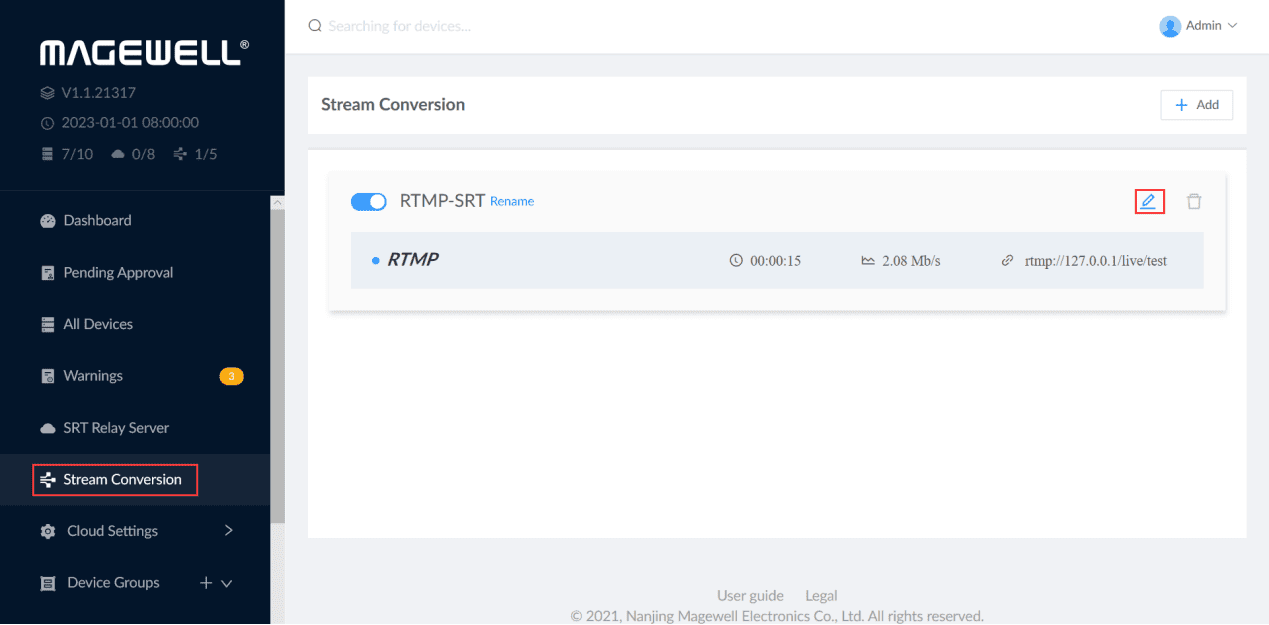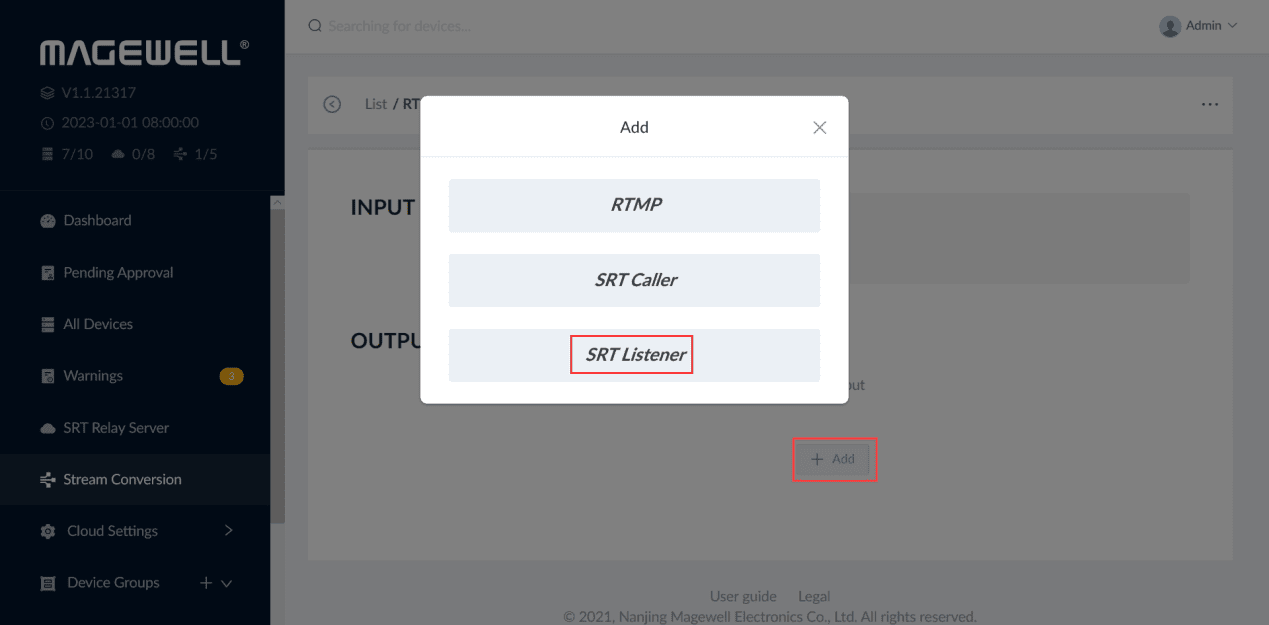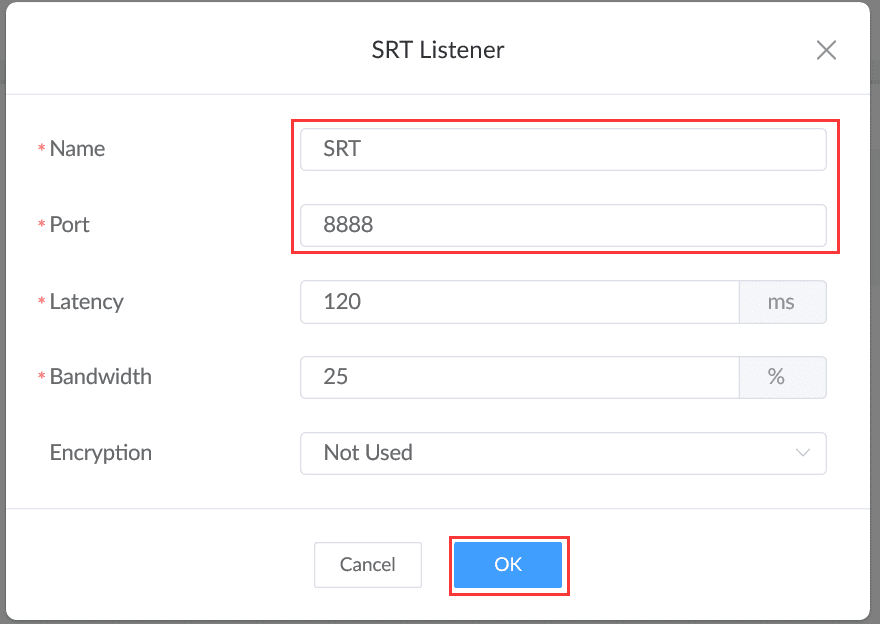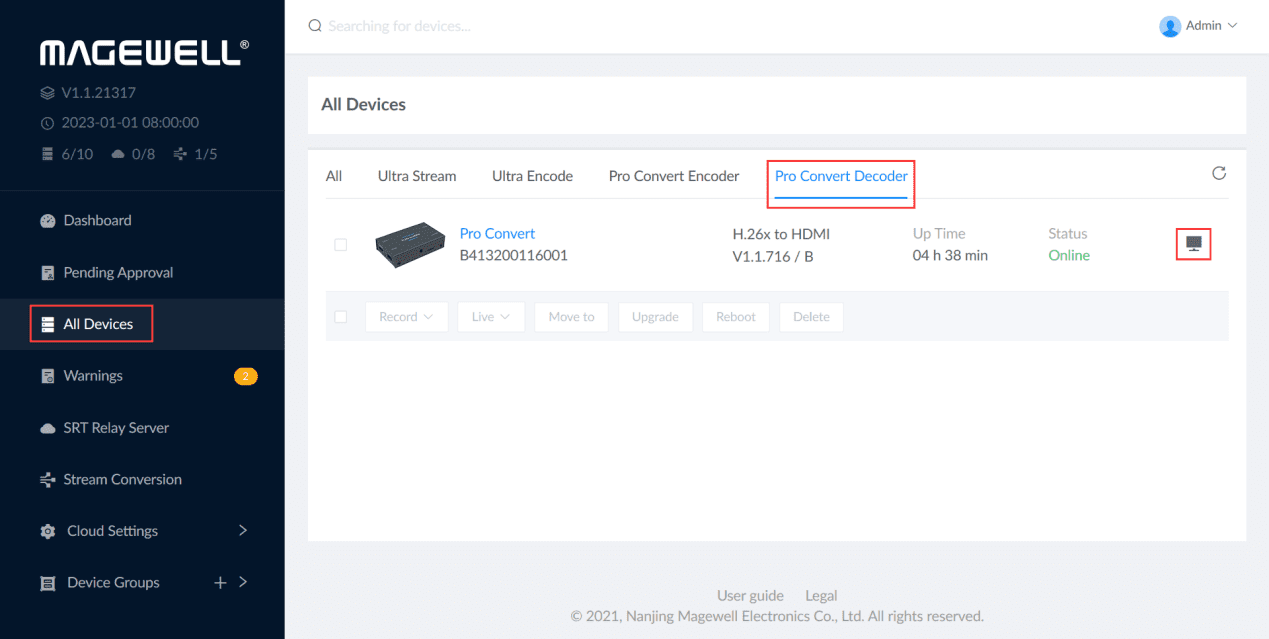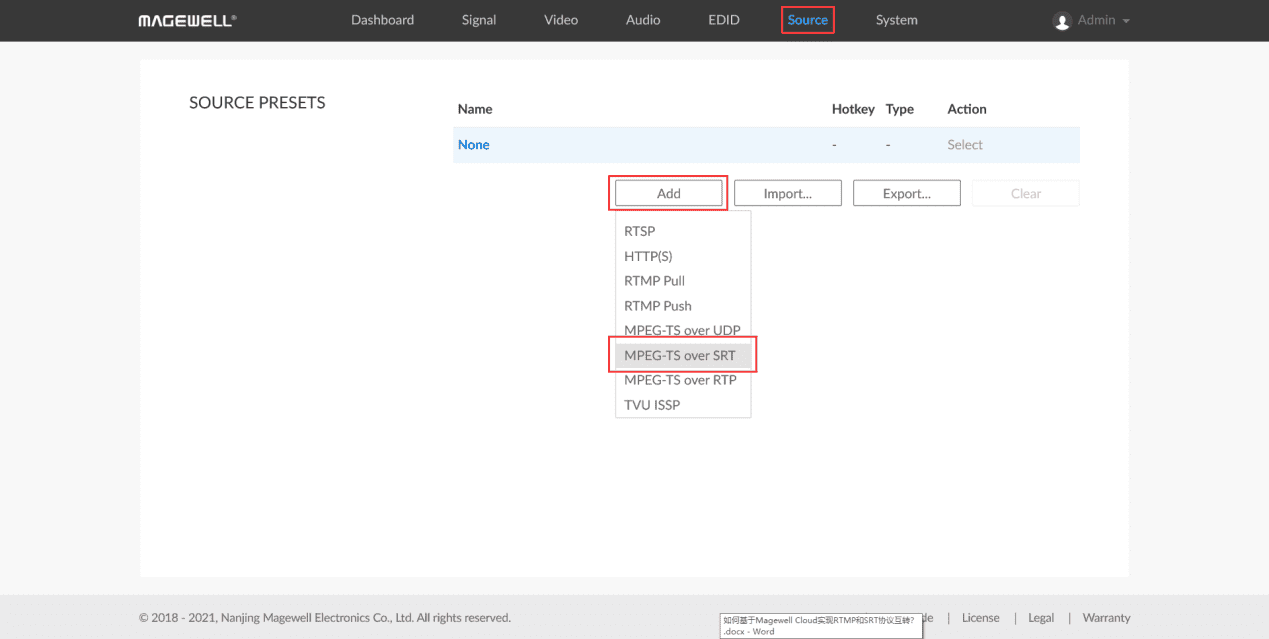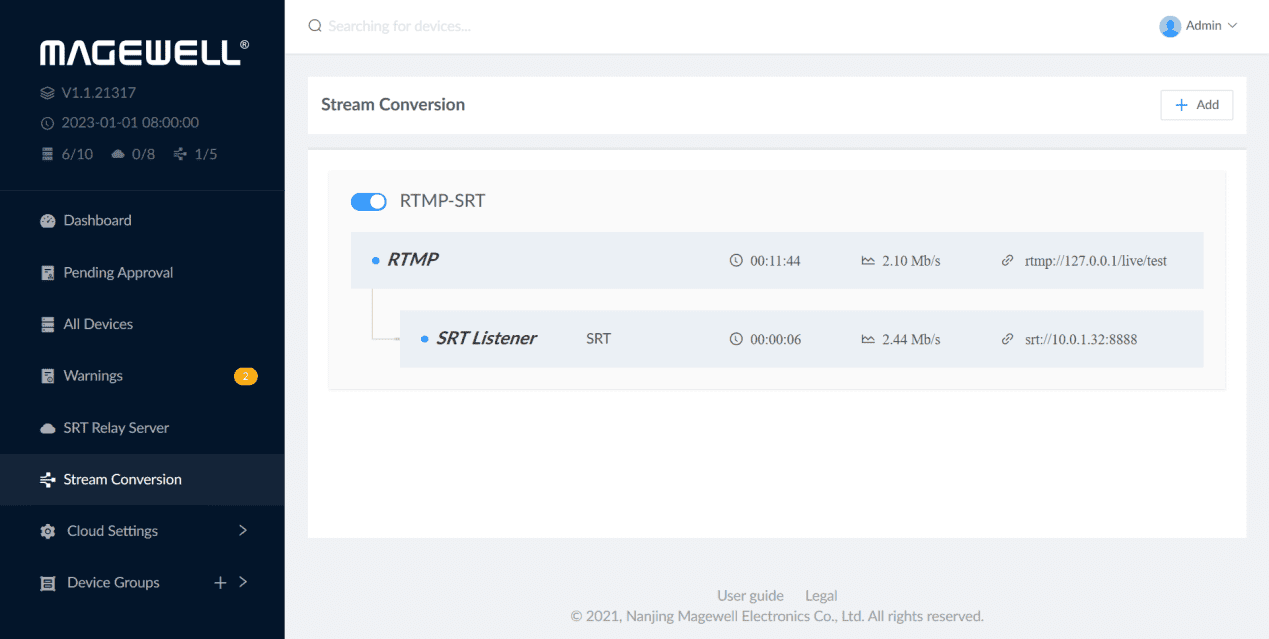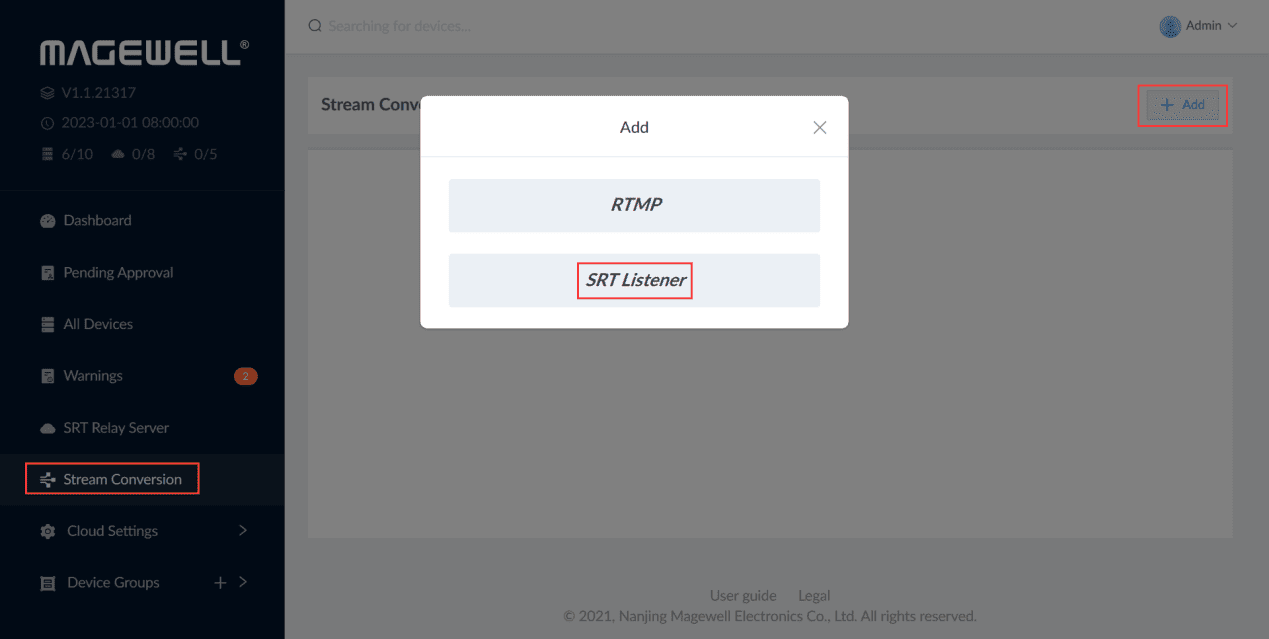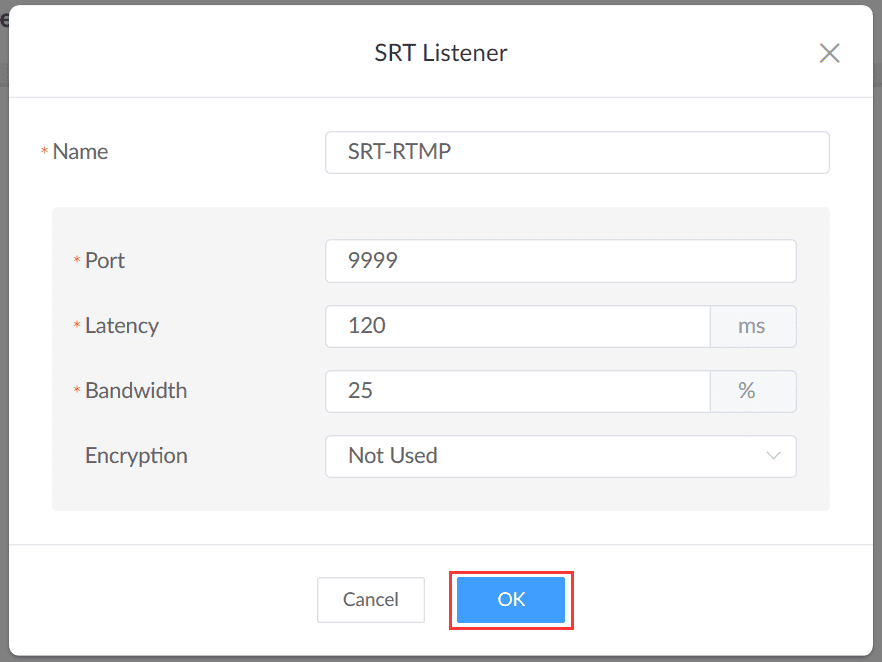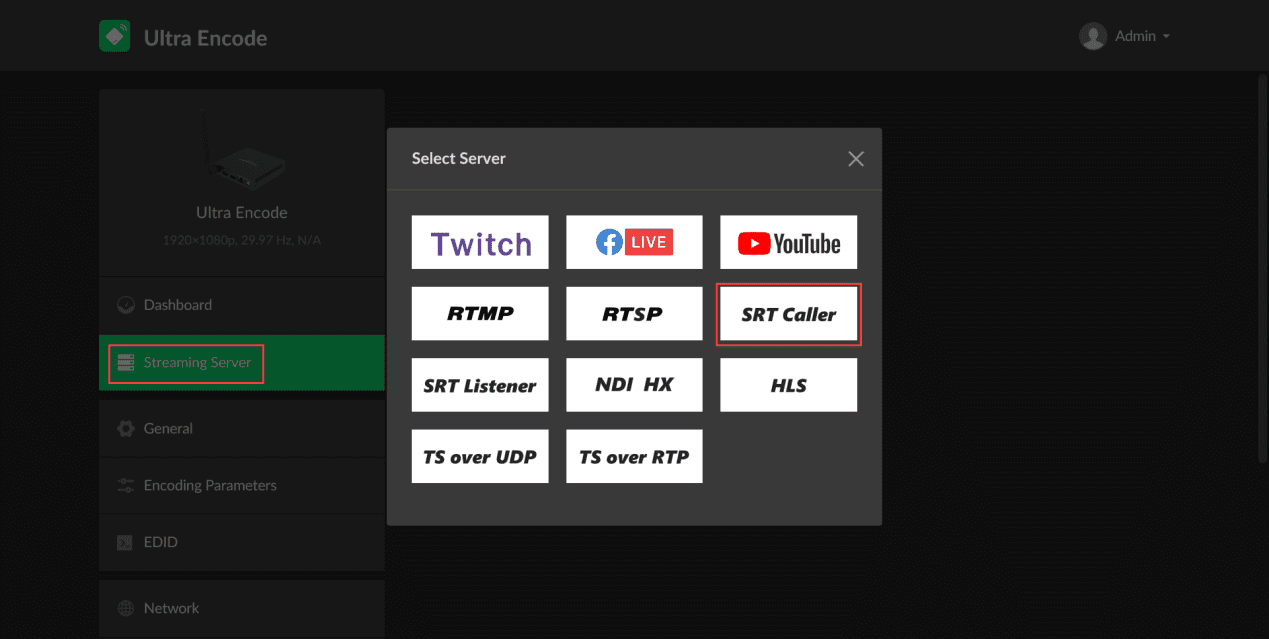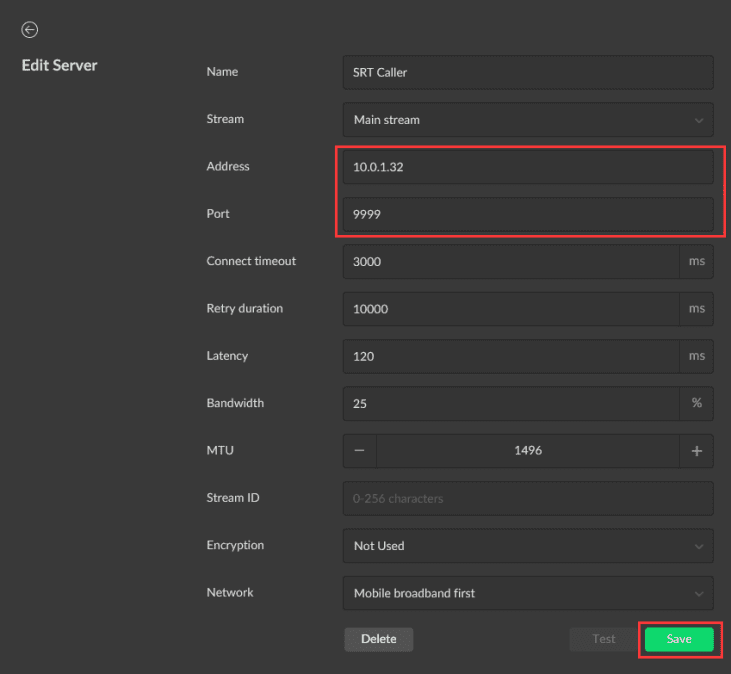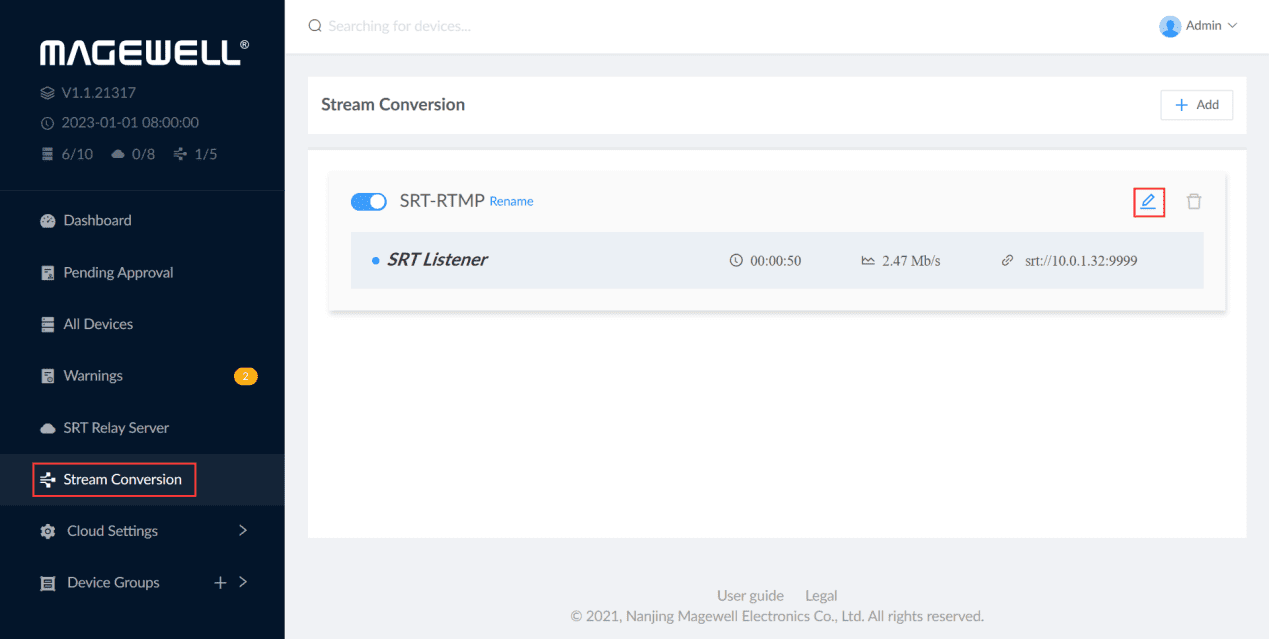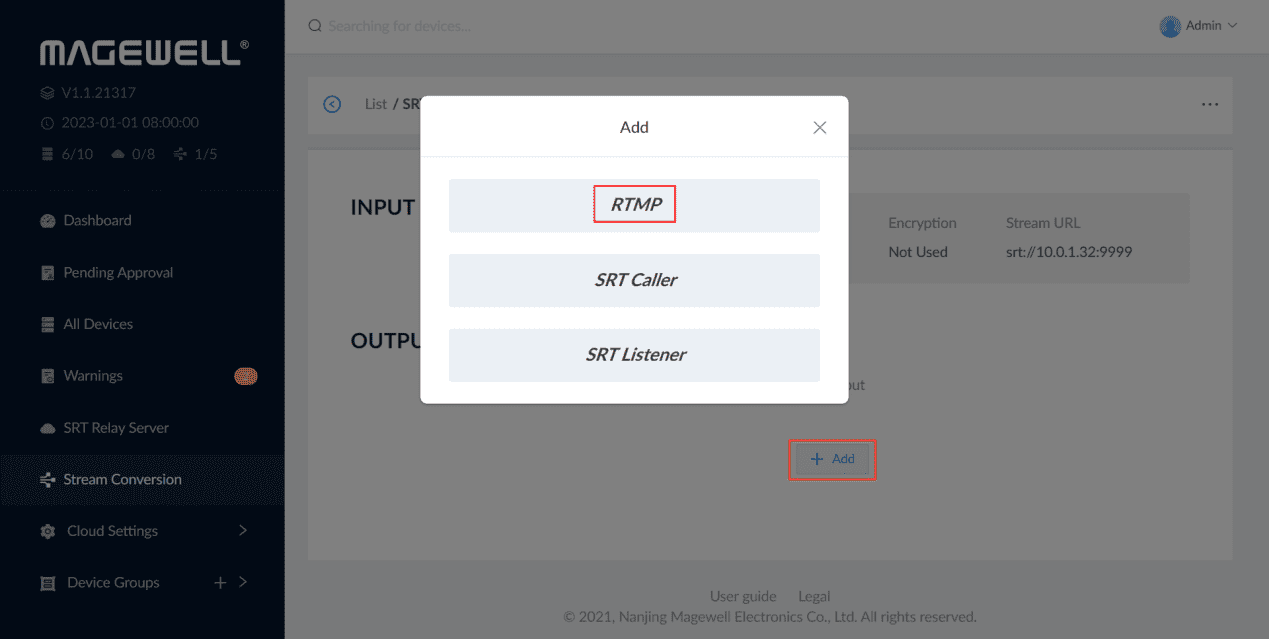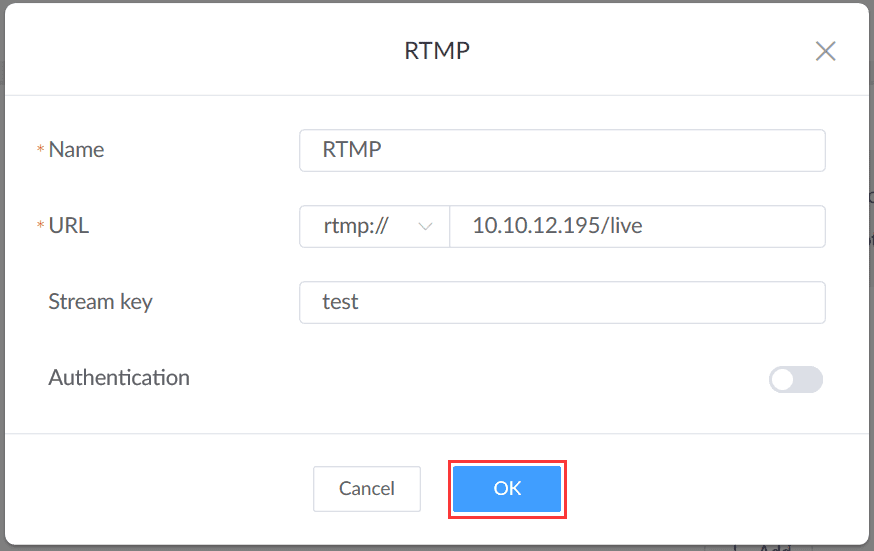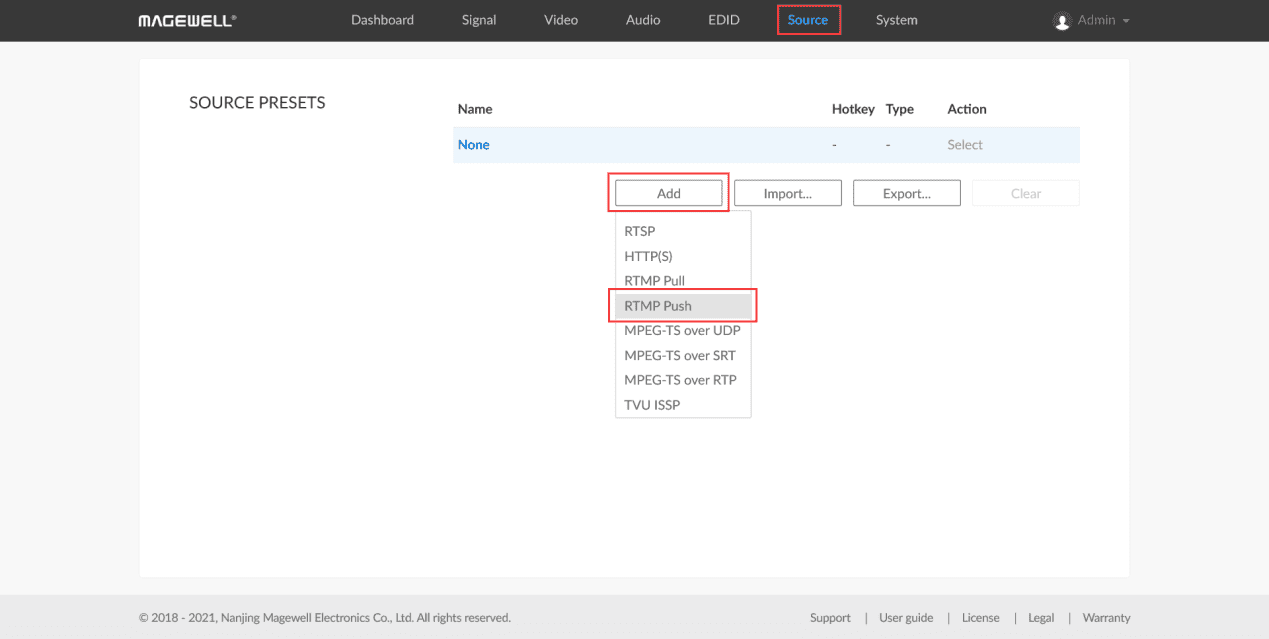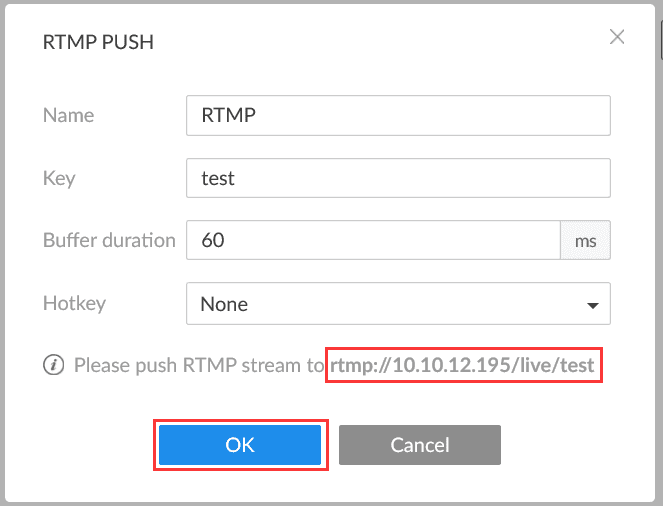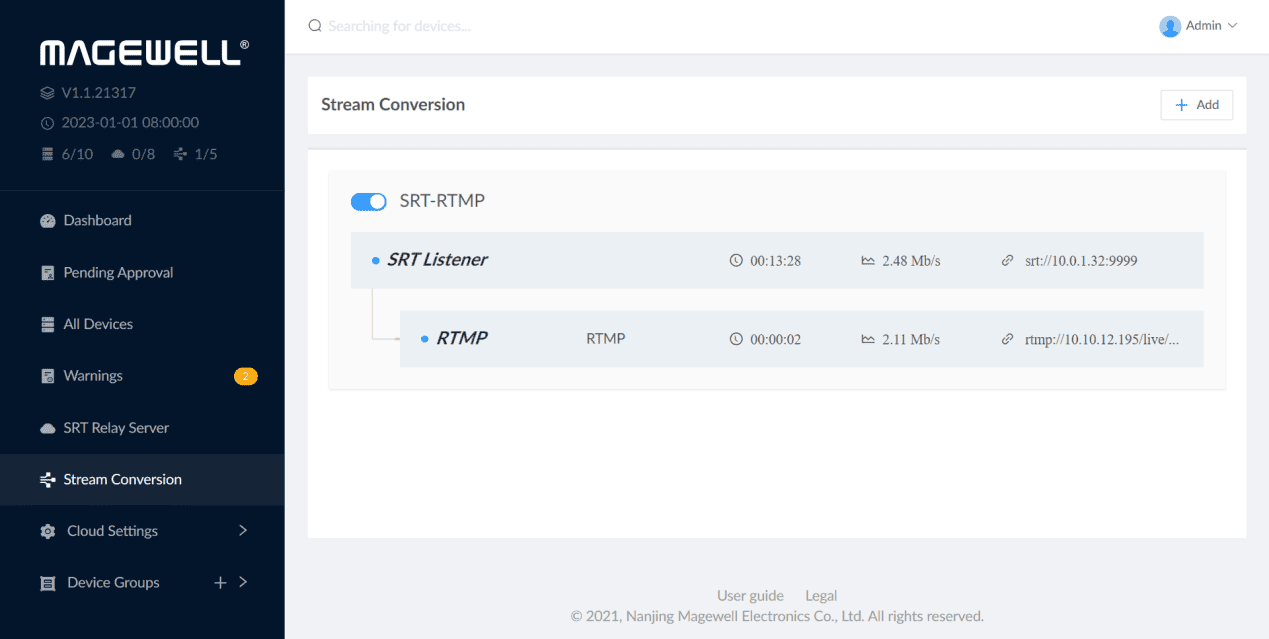Magewell Cloud
活用ガイド
Magewell Cloud は、Magewell のエンコーダ製品やコンバーター製品(Ultra Stream / Ultra Encode / Pro Convert Family)を簡単に一元管理できるインテリジェントな集中管理ソフトウェアです。
無償で 20 台までのデバイス管理ができ、有償版は SRT ゲートウェイ機能やプロトコル変換などの強力なストリーム管理機能が追加されます。Magewell Cloud は、インフラ管理の労力とコストを削減しながら、ユーザーの利便性を最大化します。
Magewell のエンコーダとコンバーターデバイスを Magewell Cloud に追加する方法
Magewell のストリーミングエンコーダおよび IP(NDI / NDI|HX / SRT / RTMP 等)コンバーター(変換)ソリューションは、それぞれ直感的なユーザーインターフェースを備えていますが、複数の Magewell 製品をお持ちの方、または多くの Magewell ユーザーをサポートするインテグレーターの方は、ひとつのダッシュボードからすべての製品をリモートで管理したいと考えるかもしれません。このことを踏まえて、システムインテグレーターの方やシステム管理者、IT スタッフがエンコーダやデコーダなど複数の Magewell IP デバイスを簡単に管理できる、インテリジェントな集中管理ソフトウェアである Magewell Cloud を市場投入しました。ここでは、Magewell のハードウェアデバイスを Magewell Cloud プラットフォームに追加する方法について解説します。
使用デバイス(例):
- Magewell Cloud: サーバーまたはクラウド・ホスティングプラットフォームへインストール
- Magewell エンコーダ / コンバーター製品: Ultra Stream Family / Ultra Encode Family / Pro Convert Family
- ノート PC:Magewell Cloud へのアクセス用
手順
5. Magewell デバイスを Magewell Cloud に追加するときは、上記の手順を行ってください。
Ultra Stream および Ultra Encode 製品の場合
手順 2 で「General(一般)」> 「Cloud(クラウド)」メニューを使用します。
Pro Convert エンコーダ / デコーダの場合
手順 2 で「System(システム)」> 「Cloud(クラウド)」メニューを使用します。
注)Magewell ストリーミングまたはコンバーターデバイスのインターフェースに、上記説明にでてきたメニュー等が表示されない場合は、ファームウェアを更新する必要があります(例: Ultra Encode はファームウェアバージョン V1.3.452 以降が必要です)。
このようにして、複数の Magewell デバイスをリモートで一元管理することが可能となります。
静的 IP アドレスを 1 つ使い、Magewell Cloud を介して複数チャンネルの SRT ストリーミングを行う方法
SRT(Secure Reliable Transport)プロトコルは、公衆インターネットのような不安定なネットワーク上でも、複数の拠点間で高品質な映像を安全、確実、かつ低遅延で配信することを可能にします。
しかし、SRT ゲートウェイやリレーサーバーを用意しないと、パブリックに多対多の SRT ストリーミングを行うためには、一般的に複数のグローバル IP アドレスが必要で、インターネットサービスプロバイダーから取得する等、コストが必要となってしまいます。Magewell Cloud を使用して、インターネット経由でアクセスできるようにすれば、ワークフロー内の他のデバイスのためのグローバル IP リソースが不要になり、コストと複雑さを抑えることができます。
注)ここで解説される機能を使用するためには有償版の Magewell Cloud (MC 50 / MC 150)が必要です
使用デバイス(例):
- Magewell Cloud: サーバーまたはクラウド・ホスティングプラットフォームへインストールし、 静的なパブリック IP アドレス(例: 47.104.XX.XX)からインターネット経由でアクセスできるようにしてください。
- Magewell Ultra Encode エンコーダ 2 台: Ultra Encode HDMI x2
- Magewell Pro Convert デコーダ 2 台: Pro Convert for NDI® to HDMI x2
- 映像ソース 2 本: PTZ カメラ(Ultra Encode エンコーダに入力)x2
- ノート PC: Magewell Cloud へのアクセス用
- その他: ディスプレイ 2 台、HDMI ケーブル、LAN ケーブルなど
ワークフロー概略図
デバイスの接続は以下を参考にしてください。デバイスを Magewell Cloud に登録する方法については、先の「Magewell のエンコーダとコンバーターデバイスを Magewell Cloud に追加する方法」を参照してください。
1. Magewell Cloud にログインします。左のナビゲーションメニューから「SRT Relay Server(SRT リレーサーバー)」を選択し、「Settings(設定)」をクリックします。
表示されたパネルで、「Port(ポート番号)」(この例では 8000)と「Upload domain(アップロードドメイン)」("upload.srt " がデフォルト値)、「Play domain(プレイドメイン)」("play.srt " がデフォルト値)をそれぞれ入力し、「OK」をクリックしてください。
アップロードドメインとプレイドメインは、<名前>.xxx または <名前>.xx の形式となっていれば、任意の名前を指定できます(既存の登録済みウェブサイトのドメインである必要はありません)。
Magewell Cloud の IP アドレスとポート番号を記入します(この例では、47.104.xx.xx と 8000)。
「Stream ID(ストリーム ID)」には、<Upload domain(アップロードドメイン)>/live/<カスタム名称> の形式で指定します(この例の場合は「upload.srt/live/test1」、「test1」はカスタム名称です)。
「Save(保存)」をクリックします。
同様にして、もう一方の Ultra Encode の Web GUI にログインします。上記の手順を繰り返して、別のエンコーダの設定を行いますが、「Stream ID(ストリーム ID)」は「upload.srt/live/test2」と指定するようにしてください。
Magewell Cloud を使って、RTMP と SRT のストリームを変換する
Magewell Cloud は、RTMP と SRT プロトコルの間でストリームを双方向に変換できます。ワークフローの中で、SRT の堅牢性を活用しながら、より幅広いデバイスやソフトウェアとの互換性を保持できます。ここでは、Magewell Cloud のプロトコル変換機能を使用するためのステップバイステップの紹介をします。
注)ここで解説される機能を使用するためには有償版の Magewell Cloud (MC 50 / MC 150)が必要です
[ 関連資料 ]
RTMP についてより詳しく解説しています。
使用デバイス(例):
- Magewell Cloud: サーバーまたはクラウド・ホスティングプラットフォームへインストールし、 静的なパブリック IP アドレス(例: 47.104.XX.XX)からインターネット経由でアクセスできるようにしてください。
- Magewell Ultra Encode エンコーダ: Ultra Encode HDMI
- Magewell Pro Convert デコーダ: Pro Convert for NDI® to HDMI
- 映像ソース 2 本: PTZ カメラ(Ultra Encode エンコーダに入力)
- ノート PC: Magewell Cloud へのアクセス用
- その他: ディスプレイ、HDMI ケーブル、LAN ケーブルなど
ワークフロー概略図
デバイスの接続は以下を参考にしてください。デバイスを Magewell Cloud に登録する方法については、先の「Magewell のエンコーダとコンバーターデバイスを Magewell Cloud に追加する方法」を参照してください。
ワークフロー 1: RTMP から SRT へ
表示されたパネルで変換タスクに名前(この例では「RTMP-SRT」)を付け、モードは「RTMP Push(RTMP プッシュ)」を選択します。
Magewell Cloud には RTMP サーバーが内蔵されており、エンコーダから送信された RTMP ストリームを直接受信することができます。RTMP ストリームを別のサーバーから取得したい場合は、モードで「RTMP Pull(RTMP プル)」を選択します。
「Stream Key(ストリームキー)」を入力します(この例では「test」)。ページの下に「Please push RTMP stream to rtmp://10.0.1.32/live/test(RTMP ストリームを rtmp:/10.0.1.32/live/test にプッシュしてください)」というメッセージが表示されます。「OK」をクリックします。

 ホーム
ホーム